Sobat MEA tentu tidak asing lagi dengan pengedit video CapCut yang memudahkan pengguna untuk edit video hanya dari hp. Dan cara mengganti background video di Capcut ini akan MiMe bagikan untuk mendukungmu membuat berbagai video kreatif di Capcut.
Sobat MEA juga telah mengetahui, Capcut juga bisa melakukan teknik-teknik editing lainnya seperti pemotongan video, tambah audio, efek, filter, dan tambah lagu. Pengguna bisa menggunakan fitur tersebut agar video lebih ciamik setelah background berubah.
Sobat MEA juga bisa sekalikan publikasikan di beragam platform seperti sosial Instagram, TikTok, YouTube Short, hingga video berdurasi panjang di YouTube.
Jadi YouTuber Pake Capcut? Bisa Banget!
Salah satu teknik edit video yang banyak pengguna gunakan untuk membuat video tidak realistis atau memanipulasi gambar adalah hapus background video terlebih dahulu Lalu ganti dengan tampilan video yang sangat mustahil direkam langsung.
Tujuannya, bisa hanya untuk hiburan ataupun keperluan bisnis seperti ingin bisa ada di suatu tempat yang sangat jauh. Jika Sobat MEA juga tertarik untuk membuatnya, simak uraian di bawah ini!
Cara Mengganti Background Video di Capcut dengan Mudah
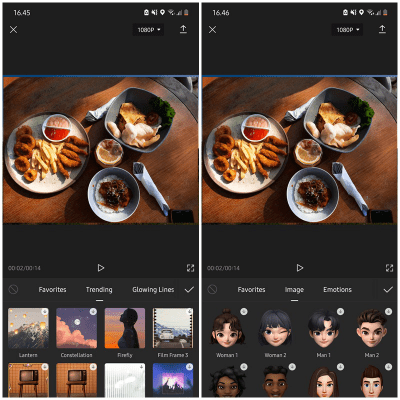
Ya, cara menghapus dan mengganti background di aplikasi Capcut ini sebenarnya sangat mudah. Sobat MEA hanya perlu mengikuti beberapa langkah yang kemudian nantinya bisa segera didapatkan. Pastikan Sobat MEA pun sudah memilih video yang diinginkan serta background barunya.
Berikut adalah langkah-langkah yang bisa Sobat MEA lakukan untuk menghapus latar belakang atau background di Capcut:
Boost Videomu Hingga Banjir Viewers dengan Robotok!
- Buka aplikasi CapCut di hp mu.
- Pilih video mentahan pertama sebagai background utama, dan mentahan video kedua sebagai background penggantinya.
- Geser video mentahan kedua tersebut ke bawah dengan cara klik overlay di bagian bawah.
- Sejajarkan dengan video pertama dengan menggeser video kedua ke arah depan.
- Klik video mentahan kedua dan klik tombol Cutout untuk menghapus background.
- Selanjutnya, klik Remove Background untuk menghapus background video kedua.
- Dengan begitu, background pun hilang, lalu video kedua dan sesuaikan subyek yang ada di video pertama agar terlihat serasi.
- Selesai!
Jasa Sosmed Profesional
Selain bisa hapus latar belakang dari video asli dengan video lain, fitur Remove Background juga dapat membantumu membuat video green screen agar video jadi lebih kreatif seperti membuat dua orang yang sama dalam satu video.
Dengan green screen, Sobat MEA dapat membuat konten yang tidak mungkin menjadi sesuatu yang enak penonton lihat bahkan bisa menarik perhatian mereka.
Sobat MEA bisa mengedit background, bukan hanya pada video, foto juga bisa di edit latar belakangnya dengan foto lain.
Demikian cara mengganti background video di Capcut. Tapi perlu diingat, Sobat MEA harus menggunakan video sendiri dan bukan milik orang lain. Takutnya terkena pelanggaran hak cipta jika orang tersebut merasa keberatan videonya diambil. Selamat mencoba!


